گوشی تلفن همراه یکی از گرانترین دستگاهها محسوب میشود و چون همیشه همراه ما است، احتمال گمشدن و به سرقت رفتن آن بیش از سایر دستگاهها وجود دارد. گمشدن یا سرقت گوشی فقط سرقت یک دستگاه نیست؛ در حقیقت با چنین اتفاقی، حجم زیادی از اطلاعات، عکسها و شماره تلفنهای ذخیره شده در گوشی را از دست خواهیم داد. با این اوصاف، باید در کنار حفظ و مراقبت از آن، آموزشهای لازم برای چگونه پیداکردن گوشیهای سرقتی و گمشده را یاد بگیریم. در این مطلب، شیوه پیداکردن گوشی گمشده یا به سرقت رفته سامسونگ، شیائومی و آیفون از طریق ابزارهای مختلف ردیابی آموزش داده میشود.

پیشنهاد موبایل 140 به مشتریان گرامی این است که قبل از سرقت و یا از دست دادن گوشی موبایل خود اقدام به خرید بیمه گوشی موبایل یا دیگارد از موبایل 140 کنند.
اقدامهای اولیه قبل از سرقت یا گمشدن گوشی
برای دستگاههایی مانند گوشی و تبلت همواره خطر سرقت و احتمال گمشدن وجود دارد. اما اگر قبل از سرقت و بروز مشکل اقدامهای پیشگیرانه و مراقبتهای لازم را انجام دهید، احتمال بروز این مشکلات کمتر خواهد شد. در کنار سرقت گوشی، ممکن است این وسیله هوشمند را در مکانی جا گذاشته باشیم. بنابراین قبل از آن که یکی از این اتفاقها برای شما رخ دهد، مراحل زیر را دنبال کنید. انجام این مراحل کمتر از ۵ دقیقه زمان نیاز دارد؛ ولی در موقع بروز سرقت و مشکل میتواند نجاتبخش باشد.
-
برای گوشی خود رمز بگذارید
برای گوشی خود رمز بگذارید و در صورت پشتیبانی از حسگر اثر انگشت، حتماً آن را فعال نمایید. برای این کار کافی است از قسمت تنظیمات گوشی اندرویدی خود وارد بخش امنیت (Security) شوید و حسگر اثر انگشت یا رمز Pin Code را فعال نمایید. اگر گوشی آیفون دارید، از قسمت تنظیمات وارد Face ID & Passcode شوید و Face IDرا فعال نمایید. اطمینان پیدا کنید که گزینه iPhone Unlock در این قسمت فعال باشد. از انتخاب رمزهای ساده مثل 1234 یا 1111 یا 4321 خودداری نمایید. با فعالکردن رمز تلفن همراه دستکم مطمئن خواهید شد که درصورت به سرقت رفتن گوشی یا دسترسی افراد دیگر به گوشی موبایل شما، اطلاعات شخصیتان مورد سوء استفاده قرار نمیگیرد.
-
قابلیت Find My Device را فعال کنید.
بهصورت پیشفرض قابلیت Find My Device در همه گوشیها و تبلتهای موجود در بازار فعال است؛ ولی احتمال دارد به دلایلی این قابلیت غیرفعال شده باشد. بنابراین از فعال بودن آن مطمئن شوید. برای فعالکردن قابلیت ردیابی گوشی یا تبلت اندرویدی، به روش زیر عمل کنید:
- از قسمت تنظیمات وارد Security & Location شوید.
- سپس Find My Device را پیدا و فعال نمایید.
برای فعالکردن قابلیت ردیابی آیفون یا آیپد به روش زیر عمل کنید:
- از قسمت تنظیمات به Apple ID مراجعه کنید.
- بعد از آن Find My iPhone یا Find My iPad را پیدا کنید و مطمئن شوید که فعال باشد.
- موقعی که قابلیت Find My Device فعال شود، میتوانید علاوهبر موقعیتیابی گوشی یا تبلت خود، از راه دور آن را قفل یا اطلاعات خود را بهصورت کامل حذف نمایید.
بیشتر بخوانید: توسعه ویژگی Find My
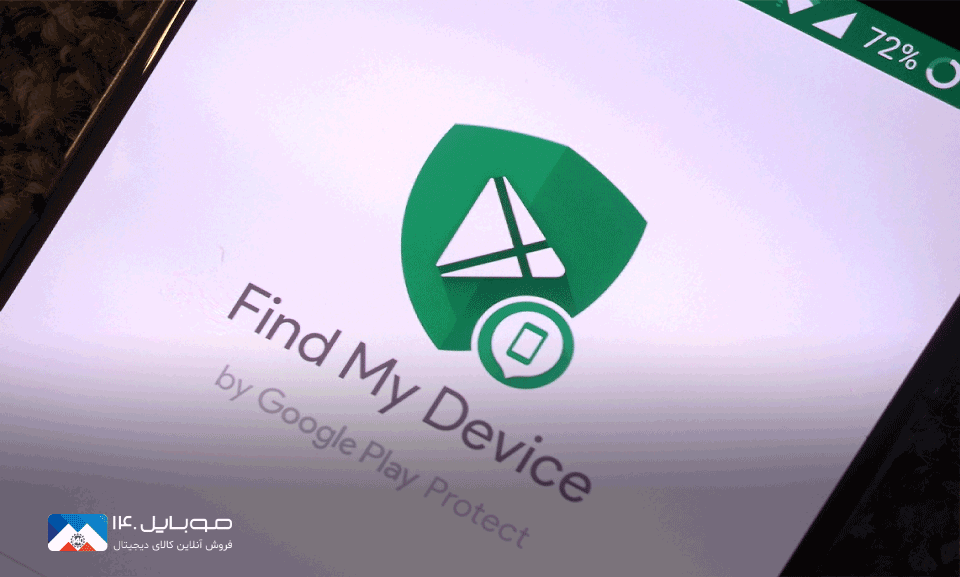
-
ردیابی گوشی موبایل یا تبلت را فعال کنید.
در این مرحله، مطمئن شوید عملیات فعالسازی ردیابی گوشی را بهدرستی انجام دادهاید. برای این کار در پلتفرم اندروید به نشانیandroid.com/find و برای اکوسیستم اپل به نشانی icloud.com/find مراجعه نمایید. در این قسمت، باید ابزارهای مختلف خود را ببینید و امکان ردیابی، قفلکردن یا حذف اطلاعات را داشته باشید.
مقاله مرتبط: ردبابی موبایل از طریق GMAIL
فعالکردن قابلیت ردیابی گوشی گلکسی سامسونگ
فعالسازی ردیابی گوشی سامسونگ در 2 بخش زیر توضیح داده میشود:
- Find my Mobile
- Smart thigs Find
مقاله مرتبط: ردیابی گوشی سامسونگ در حالت آفلاین
-
Find my Mobile
سامسونگ از سالها قبل امکان ردیابی گوشیهای گمشده را فراهم کرده است. این سرویس مستقل از سرویس ردیابی ابزارهای گوگل کار میکند. در گوشیهای سامسونگ، از طریق ابزار Find My Mobile قادر خواهید بود در کنار ردیابی گوشی گمشده خود، از راه دور از اطلاعات و دادههای خود بکآپ بگیرید. برای فعالکردن قابلیت ردیابی گوشی گلکسی نکات زیر را مدنظر قرار دهید:
- باید حساب کاربری سامسونگ (Samsung Account) داشته باشید.
- به قسمت تنظیمات و Biometrics and Security و بعد Find My Mobile مراجعه کنید.
- در این قسمت، میتوانید قابلیت ردیابی را فعال نمایید. سپس میتوانید به امکاناتی مانند کنترل از راه دور (Remote Controls)، ارسال آخرین موقعیت جغرافیایی (Send Last Location) و غیرفعالکردن قفل گوشی (Remote Unlock) دسترسی داشته باشید.
-
قابلیت غیرفعال کردن قفل گوشی از راه دور زمانی کاربرد دارد که رمز ورود به موبایل خود را فراموش کرده باشید. این قابلیت بهطور پیشفرض غیرفعال است.

-
Smart Things Find
سامسونگ بهتازگی قابلیت SmartThings Find را معرفی کرده است که مثل Find My اپل کار میکند؛ به طوری که مکان و موقعیت ابزارهای گمشده را حتی بدون اینترنت، به کاربر ارائه میدهد. با این قابلیت که در آیفون و گوشیهای گلکسی دیده میشود، اگر دسترسی به اینترنت در گوشی گمشده قطع شود، موقعیت جغرافیایی گوشی موبایل از طریق بلوتوث به یکی از ابزارهای گلکسی پیرامونش ارسال میشود. درنهایت، موقعیت گوشی به سرورهای سامسونگ مخابره شده و دردسترس کاربر قرار میگیرد. با این قابلیت میتوان ابزارهایی را که به اینترنت دسترسی ندارند، ردیابی کرد. مثل گلکسی بادز یا ایرپاد پرو. شبیه این قابلیت برای آیفون، ایرپاد، آیپد، مکبوک و ایرتگ نیز تعبیه شده است.
برای استفاده از SmartThings Find، باید گوشی گلکسی با اندروید 8 یا جدیدتر داشته و اپلیکیشن SmartThings را نیز روی آن نصب کرده باشید. بهکمک این اپلیکیشن قادر خواهید بود مکان و موقعیت همه ابزارهای گلکسی خود را ردیابی نمایید. چنانچه خودِ گوشی موبایل را گم کنید یا گوشی شما سرقت شده باشد، قادر خواهید بود بهکمک نسخهی تحتوب به ردیابی، قفلکردن یا حذف دادهها و اطلاعات خود، از راه دور، اقدام نمایید.
پیداكردن گوشی گمشده اندروید
در این روش از ابزار Find My Device گوگل، گوشی خود را پیدا کنید. چنانچه تبلت یا گوشی اندرویدی شما به سرقت رفته است یا آن را گم کردهاید، فقط کافی است وارد وبسایت android.com/find شوید. فراموش نکنید که باید با همان حساب گوگلی که به موبایل یا تبلت شما متصل شده، در این وبسایت وارد شوید.
در این حالت، اپلیکیشن Find My Device را روی موبایل دیگری نصب نمایید و با حسابکاربری خود در آن وارد شوید تا به تمام قابلیتهای موقعیتیابی گوشی گمشده، همانند حذف کردن اطلاعات از راه دور و قفلکردن گوشی، دسترسی داشته باشید.
درباره یافتن گوشی اندروید گم شده بیشتر بدانید

روش فعال کردن گوشی گمشده اندروید
چنانچه گوشی را در خانه یا محل کار خود گم کردهاید، قادر خواهید بود از طریق قابلیت Play Sound صدای زنگ گوشی یا تبلت خود را فعال نمایید. قابلیت مورد اشاره حتی اگر گوشی در حالت سایلنت باشد، دردسترس خواهد بود. اگر مایلید تا گوشی قفل شود و سپس آن را پیدا کنید، در این حالت قابلیت Secure Device یا Lock Device را انتخاب نمایید. در این وضعیت، کماکان قادر خواهید بود به قابلیتهای موقعیتیابی یا ردیابی گوشی اندرویدی خود دسترسی داشته باشید.
چنانچه تمام راهها را طی کردید و نتوانستید گوشی خود را پیدا کنید یا پس بگیرید، میتوانید از راه دور اطلاعات را حذف کنید. در نخستین فرصتی که تلفن همراه به اینترنت دسترسی پیدا کند، دستور را دریافت و به موبایل شما ارسال میکند. بعد از حذف اطلاعات، امکان موقعیتیابی یا قفلکردن گوشی نخواهد بود.
روش پیداكردن گوشی گمشده سامسونگ
صاحبان گوشیهای سامسونگ میتوانند از هر دو سرویس Find My Device گوگل و سرویس اختصاصی ردیابی ابزارهای سامسونگ استفاده نمایند. برای ردیابی گوشی سامسونگ گمشده خود به وبسایت findmymobile.samsung.com مراجعه نمایید. سپس وارد حساب کاربری سامسونگ خود شوید. این حساب کاربری باید به گوشی یا تبلت گمشده متصل باشد. این سرویس فقط بهلطف همین نشانی اینترنتی دردسترس است و اپلیکیشنی برای آن وجود ندارد. بعد از ورود با رابط کاربری سرراستی مواجه میشوید که بهکمک آن میتوانید به امکانات زیر دسترسی داشته باشید:
- حذف تمام دادهها و اطلاعات موجود در تبلت یا گوشی گلکسی
- فعالکردن حالت مصرف بهینهی باتری برای روشن نگهداشتن حداکثری گوشی تلفن همراه یا تبلت
پیداکردن گوشی گمشده آیفون
برای پیداکردن گوشی آیفون یا دیگر محصولات اپل، کافی است به اپلیکیشن Find My روی آیفون، آیپد یا رایانه بوک مراجعه نمایید. به هنگام ورود به اپلیکیشن، باید با همان حساب اپل آیدی وارد شوید که به ابزار گمشده یا دزدیده شدهی شما متصل است. چنانچه ساعت هوشمند اپلواچ خود را به جدیدترین نسخه از سیستمعامل watchOS آپدیت نمایید، بهکمک اپلیکیشن Find My در ساعت هوشمند قادر خواهید بود، ابزارهای مختلف متصل به اپل آیدی خود را ردیابی نمایید.
برای موقعیتیابی ابزارهای گمشده یا سرقتشدهی اپلی خود شامل، گوشی آیفون (iPhone)، آیپاد تاچ (iPod Touch)، اپل واچ (Apple Watch)، مک (Mac)، ایرپاد (AirPod) و بعضی از ابزارهای بیتس ،(Beats) میتوانید اپلیکیشن Find My را روی گوشی موبایل یا ابزار دیگری اجرا نمایید. نکته مهم این است که در این اپلیکیشن، باید با حساب اپل آیدی خود لاگین نمایید.

روش ردیابی اپل Find My App
برای موقعیتیابی و ردیابی آیفون یا دیگر ابزارهای اپلی گمشده یا دزدیدهشده، میتوانید با مرورگر و بازکردن صفحهی icloud.com/find وارد عمل شوید. در این حالت، میتوانید به 2 شیوه زیر موقعیت جغرافیایی ابزار مدنظر خود را پیدا یا ردیابی کنید:
- اجرای اپلیکیشن Find My
- ورود به وبسایت icloud.com/find
به این منظور، مسیر زیر را طی کنید:
- اپلیکیشن یا وبسایت را باز کنید.
- سپس ابزار موردنظرتان را از قسمتDevices انتخاب نمایید تا موقعیت آن روی نقشه نمایش داده شود.
- ایجاد صدا (Play a Sound) از دیگر امکاناتی است که این 2 سرویس دراختیار شما قرار میدهند تا ابزار را پیدا کنید.
روش فعالکردن حالت گمشده در آیفون
چنانچه موفق نشدید آیپد، آیفون، آیپاد تاچ یا مک خود را پیدا کنید، قابلیت گمشده (Mark as Lost) را فعال نمایید. با فعالکردن این ویژگی، موبایل یا تبلت یا رایانه شما قفل و متن دلخواهتان روی صفحه آن نمایش داده میشود. برای مثال، میتوانید شمارهتماس خود را وارد و از یابنده درخواست نمایید که با شما تماس بگیرد.
دستگاه اپلی شما تا موقعیکه رمزتان در آن وارد نشود، قابلاستفاده نیست و دسترسی به دادهها و اطلاعات ذخیره شده در موبایل مسدود میشود. در این حالت، موقعیتیابی موبایل نیز ممکن خواهد شد.
چنانچه حالت گمشده برای ایرتگ (AirTag) فعال شود، شما قادر خواهید بود پیغام موردنظر خود را، در کنار نشانی ایمیل و تلفن، با یابنده بهاشتراک بگذارید. با این حال، این بهشرطی است که یابنده آیفون داشته باشد و از طریق اپلیکیشن Find My، بخش Items وارد Identify Found Item شود تا بتواند اطلاعات صاحب AirTag را روی صفحهی گوشی خود ببیند.
بیشتر بخوانید: پیداکردن آیفون خاموش شده
روش ردیابی گوشیهای شیائومی
گوشیهای شیائومی نیز مثل اپل، گوگل و سامسونگ سیستم ردیابی اختصاصی خود را دارند. بنابراین کاربران گوشیهای شیائومی قادر خواهند بود، همزمان به سیستم ردیابی گوگل و سیستم اختصاصی ردیابی شیائومی دسترسی پیدا کنند. برای ردیابی موقعیت جغرافیایی گوشی گمشده یا سرقتشدهی خود میتوانید، مراحل زیر را طی کنید:
- به وبسایت Xiaomi Cloud مراجعه نمایید.
- سپس به حسابکاربری شیائومی خود که به گوشی گمشده متصل شده، وارد شوید.
- بعد از ورود به سیستم، حساب ابری شیائومی خود را مشاهده خواهید کرد. از طریق آن میتوانید به اطلاعات و دادههای همگامسازی شده مثل یادداشتها، عکسها و مخاطبان دسترسی داشته باشید.
- دسترسی به پنل Find device شیائومی نیز از این قسمت انجام میگیرد. در این مرحله با فشردن Find device وارد صفحهای میشوید. در بخش بالای این صفحه، لیست گوشیها و دستگاههای مختلفی که با حساب شیائومی شما مرتبط شدهاند، نمایش داده میشود.
- با انتخاب گوشی تلفن یا دیگر ابزارهای شیائومی خود، میتوانید موقعیت آن را روی نقشه ببینید.
- چنانچه موقعیت موبایل شما شناسایی شود، نقطهای سبزرنگ کنار مدل گوشی شما نشان داده میشود. با یکبار کلیک روی مدل موبایل خود میتوانید درصد شارژ باقیمانده باتری و آخرین زمان موقعیتیابی را ببینید.
- موقعیت مکانی بهصورت اتوماتیک آپدیت نمیشود؛ در نتیجه میتوانید از گزینهی Locate again برای مشاهدهی موقعیت جدید استفاده نمایید.
- با ردیابی و موقعیتیابی در سرویس شیائومی کلاد، قادر خواهید بود به امکانات دیگری مثل پخش صدا (Sound) برای ایجاد صدا از گوشی و حالت گمشده (Lost Mode) برای قفلکردن دسترسی داشته باشید. در این بخش برای حفظ امنیت دادهها و اطلاعات، قابلیت نمایش پیغام، حذف دادهها و اطلاعات از راه دور(Erase Data) به کاربر ارائه میشود.
ردیابی از طریق سیمکارت اپراتورهای همراه
ردیابی گوشی تلفن همراه گمشده یا سرقتشده ازطریق سیمکارت اپراتورهای همراه نیز ممکن خواهد بود. شبکههای تلفن همراه اول، ایرانسل و رایتل برای ردیابی گوشیهای موبایل مفقودی و سرقتی، روشهای مختلفی ارائه کردهاند. اگر با روشهای بالا نتوانستید گوشی خود را ردیابی کنید، به روش زیر عمل کنید:
- نخست از طریق اپراتورهای همراه ردیابی را انجام دهید.
- سپس به مقامهای قضایی مراجعه نمایید.
- بعد از اطمینان از دزدیده شده گوشی، به یکی از مراکز امور مشترکین مراجعه نمایید و سیمکارت خود را بسوزانید.
- بعد از آن، کد IMEI گوشی دزدیده شده خود را از روی جعبه گوشی یادداشت نمایید و همراه خود داشته باشید.

روش ردیابی با سیمکارت همراه اول
برای ردیابی گوشی بهسرقت رفته از طریق اپراتور همراه اول، کد دستوری *10*2121# را شمارهگیری، سپس مراحل ثبت مفقودی را طی کنید. در فرصت 10 روزه ردیابی انجام میشود. چنانچه در گوشی سرقتی سیمکارت همراه اول وارد شود، از طریق پیامک به کاربر اطلاع داده میشود تا روند قضایی را طی کند.
روش ردیابی با سیمکارت ایرانسل
مشترکان ایرانسل برای ردیابی تلفن همراه مفقود یا سرقتشده باید مراحل زیر را طی کنند:
- کد #6101* را شماره گیری کنید.
- برای تأیید عدد «یک» را وارد نمایند.
- با ارسال عدد «یک» هزینهی سرویس را تأیید کنید.
- در مرحله بعد، باید انتخاب نمایید که به هنگام سرقت سیمکارت کدام اپراتور در موبایل فعال بوده است. برای سیمکارت ایرانسل عدد «1» و برای باقی اپراتورها عدد «2» را شمارهگیری کنید.
- در آخر، کد 15 رقمی IMEI گوشی موبایل خود را وارد نمایید.
- توجه نمایید 48 ساعت بعد از ثبت درخواست، سامانه مدنظر نتیجه ردیابی را به خط ایرانسلی که به کمک آن با سامانه پیامکی تماس گرفتهاید، ارسال خواهد کرد. چنانچه ردیابی گوشی از طریق ایرانسل به نتیجه برسد، پیامکی شامل کد پیگیری و تاریخ ردیابی برای کاربر ارسال میشود. با در دست داشتن «کد پیگیری و تاریخ ردیابی» میتوانید به مراجع قضایی مراجعه و نامه قضایی دریافت کنید.
- لازم است اصل نامه را به شرکت ایرانسل تحویل دهید و با مراجعه دوباره به مراجع قضایی، پیگیر دریافت نتیجهی ارسال شده از ایرانسل باشید.
روش ردیابی گوشی با سیمکارت رایتل
ردیابی گوشی موبایل گمشده در شبکه رایتل از طریق سرویس پیامکی انجام میشود. برای این کار، کافی است مراحل زیر را طی کنید:
- شماره سریال 15 رقمی IMEI گوشی گمشده یا دزدیدهشده را به سرشماره 6101 پیامک نمایید.
- بعد از ثبت موفق شماره سریال گوشی موبایل، پیامک تأییدی دریافت خواهید کرد.
- چنانچه ردیابی گوشی در رایتل به نتیجه برسد، پیامکی شامل نتیجه، تاریخ ردیابی و کد رهگیری برای شما ارسال خواهد شد. با استفاده از این اطلاعات میتوانید برای طیکردن مراحل قانونی و تهیه دستور قضایی اقدام نمایید.
- درصورت منفیبودن پاسخ، میتوانید درخواست ردیابی گوشی موبایل خود را دوباره ثبت نمایید.
در آخر به شما توصیه میکنیم برای اطمینان خاطر، گوشی خود را بیمه کنید. شما میتوانید بیمه موبایل را از موبایل 140 خریداری کنید.
علی حبیبی


 خبر قبلی
خبر قبلی
 خبر بعدی
خبر بعدی






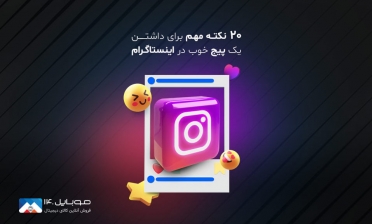




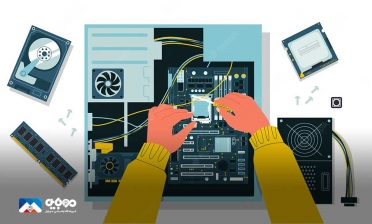



شما هم میتوانید در مورد این کالا نظر بدهید
برای ثبت نظرات، نقد و بررسی شما لازم است ابتدا وارد حساب کاربری خود شوید.
افزودن نظر جدید